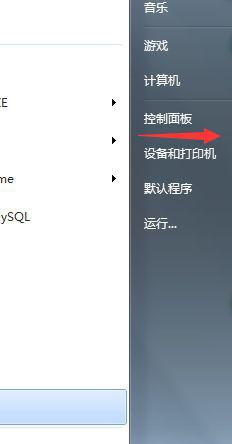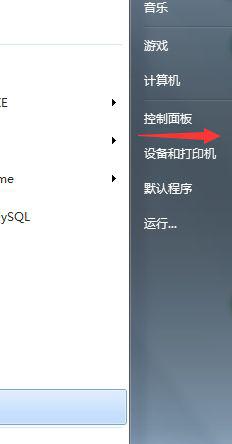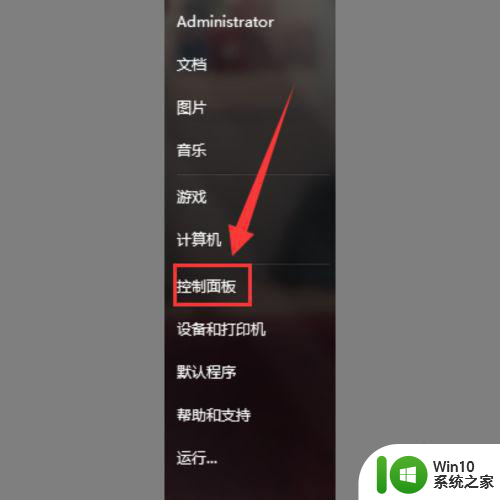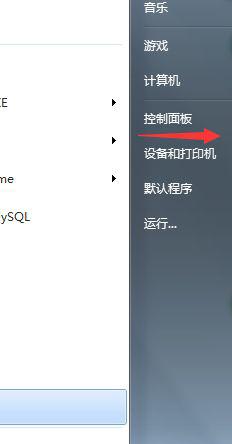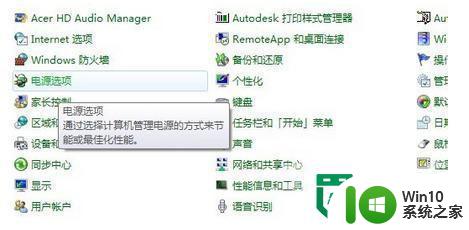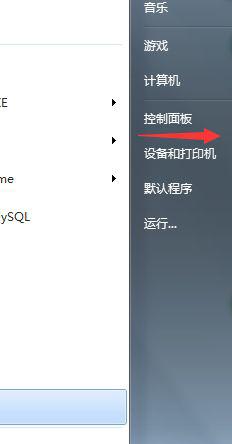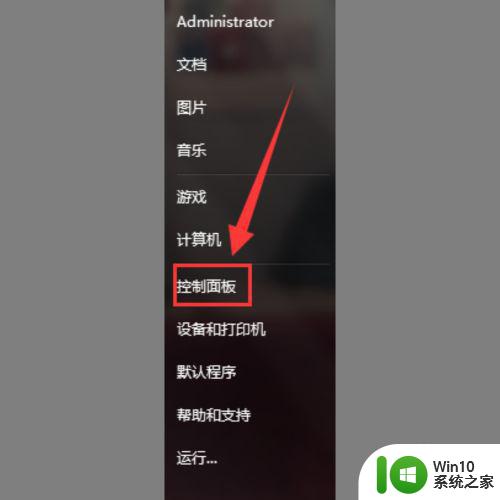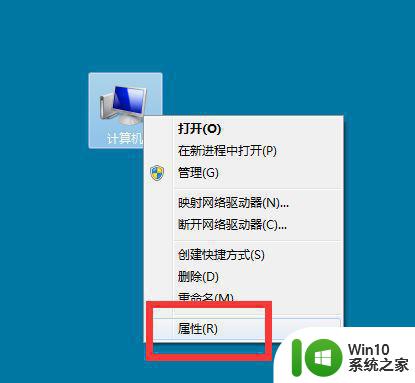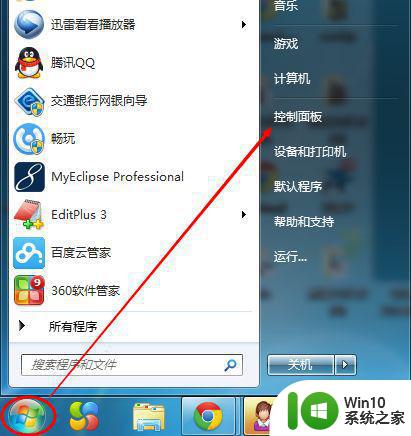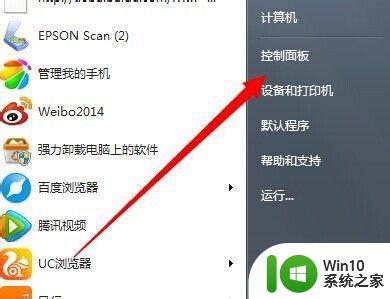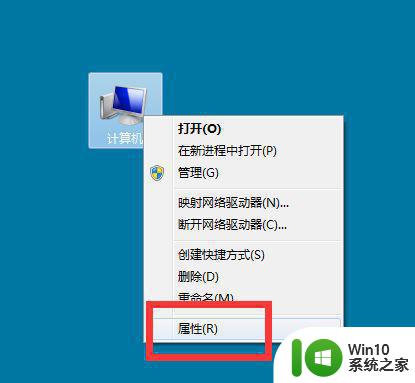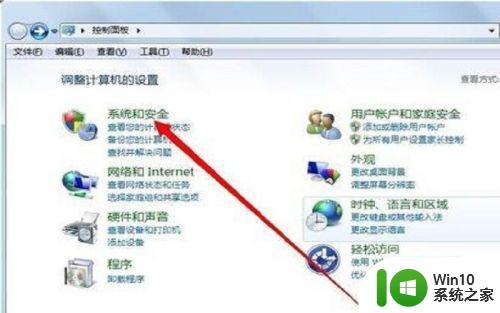win7如何设定锁屏时间 win7锁定时间设置教程
win7如何设定锁屏时间,Win7作为一款经典的操作系统,为用户提供了多样化的个性化设置,其中设定锁屏时间是一个非常实用的功能。锁屏时间设置可以帮助我们在离开电脑一段时间后,自动将屏幕锁定,保护我们的隐私和数据安全。如何在Win7中设定锁屏时间呢?在本篇文章中我们将为大家详细介绍Win7的锁屏时间设置教程,让您轻松掌握这个功能,提升使用体验。无论是办公还是娱乐,这个小技巧都能为您带来便利和安全。让我们一起来了解吧!
具体方法:
1、在开始菜单找到控制面板选项。
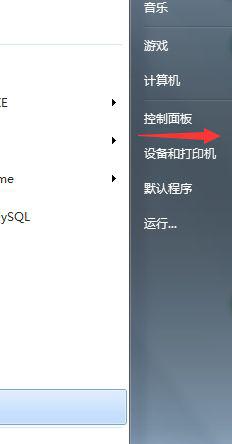
2、在控制面板窗口中选择个性化按钮。
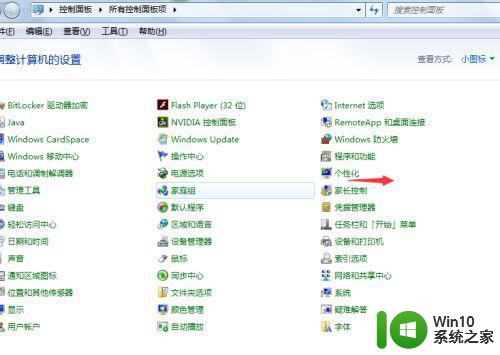
3、在个性化窗口中可以看到屏幕保护程序默认是关闭状态。
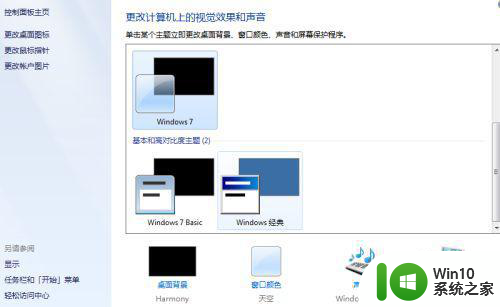
4、点击屏幕保护程序,在弹出的窗口中选择屏幕保护程序并设定时间。关键时要勾选上在恢复时显示登录屏幕,设定完成后点击确定。保持电脑1分钟的时候不要进行任何的操作。
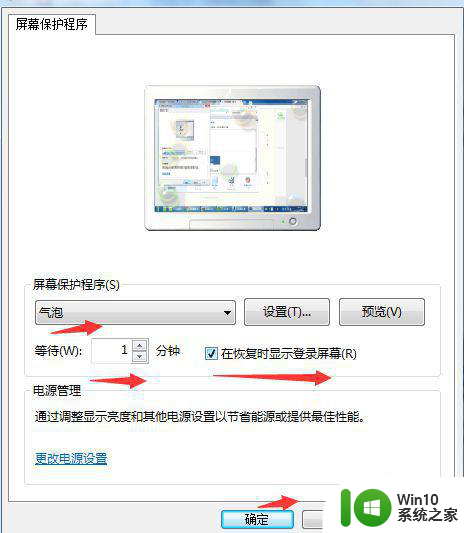
5、在1分钟后可以看到屏幕已经出现设置的屏幕保护,这时动下鼠标会看到进入系统界面,输入密码即可。这就是所谓的设置自动锁定。

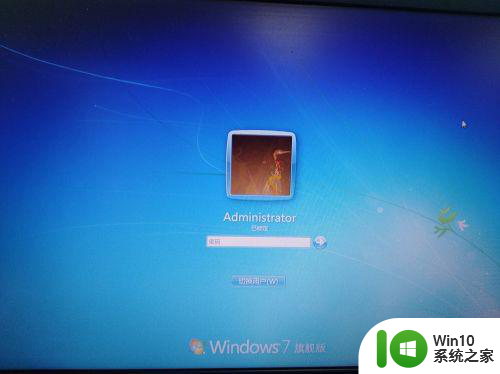
以上就是win7如何设定锁屏时间的全部内容,如果你遇到这个问题,不妨尝试一下小编提供的方法来解决,希望对大家有所帮助。